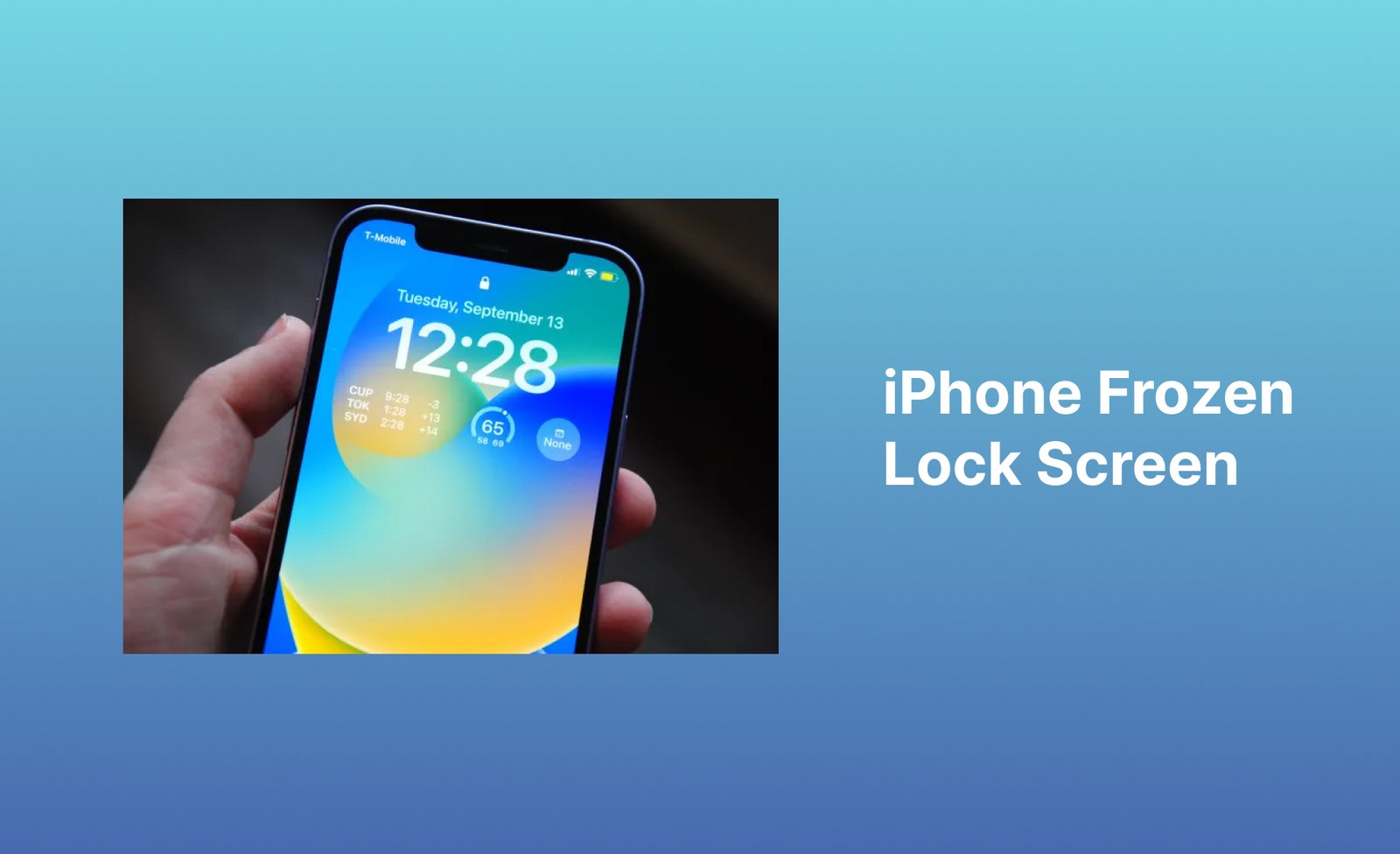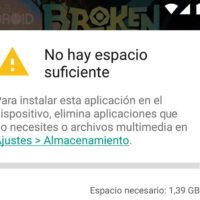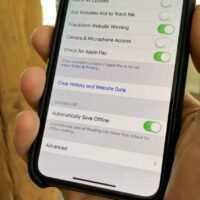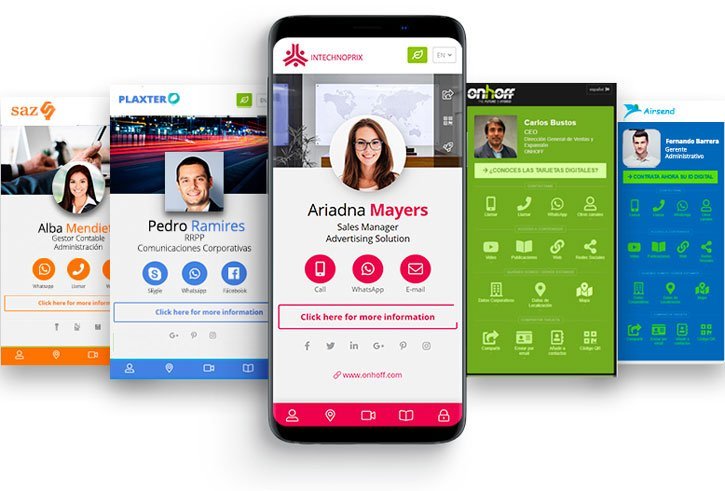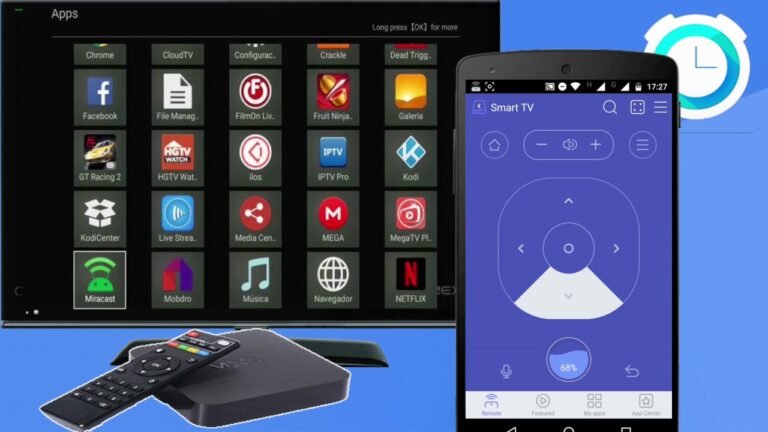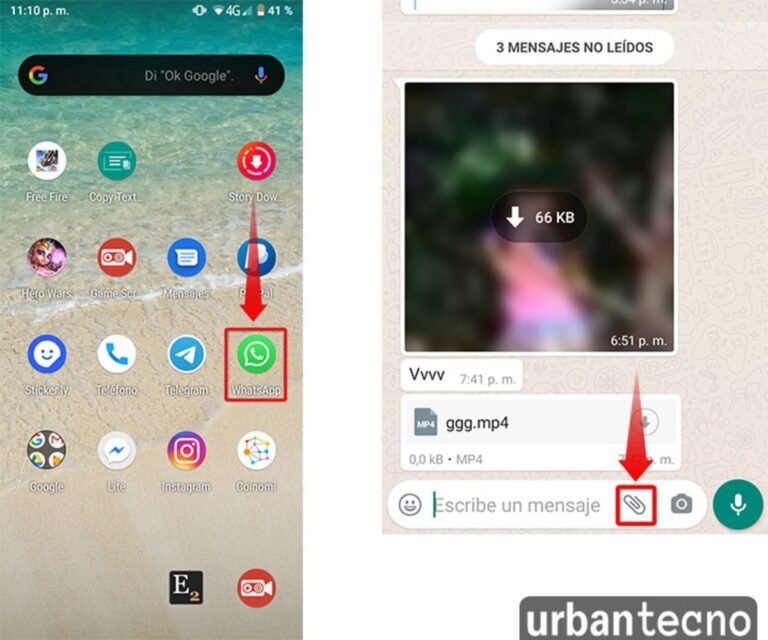Cómo liberar espacio en iPhone sin borrar nada
✅¡Optimiza tu iPhone fácilmente! Desactiva «Fotos en iCloud», elimina caché de apps, y desinstala actualizaciones innecesarias de iOS. ¡Espacio libre al instante!
Si te preguntas cómo liberar espacio en iPhone sin borrar nada, hay varias estrategias que puedes implementar para optimizar el almacenamiento de tu dispositivo sin perder datos importantes. Desde limpiar la caché hasta utilizar servicios en la nube, estas soluciones te permitirán liberar espacio de manera eficiente.
En el siguiente artículo, exploraremos métodos detallados para liberar espacio en tu iPhone sin necesidad de eliminar tus archivos, fotos o aplicaciones esenciales. Sigue leyendo para descubrir cómo maximizar el almacenamiento de tu dispositivo y mejorar su rendimiento.
1. Optimizar el almacenamiento de fotos y videos
Una de las opciones más efectivas es utilizar la función de Optimizar almacenamiento de iCloud. Esta opción guarda versiones de alta resolución de tus fotos y videos en iCloud y mantiene versiones optimizadas en tu iPhone, ahorrando una cantidad significativa de espacio.
- Abre la aplicación Configuración en tu iPhone.
- Selecciona tu nombre en la parte superior y luego iCloud.
- Toca Fotos y activa la opción Optimizar almacenamiento.
Esta configuración permite que las fotos y videos ocupen menos espacio en tu dispositivo, mientras que las versiones originales permanecen accesibles en iCloud.
2. Limpiar la caché de aplicaciones
Muchas aplicaciones, especialmente los navegadores y las redes sociales, tienden a acumular una gran cantidad de datos en caché que pueden ocupar espacio innecesario. Para limpiar la caché:
- Abre la aplicación Configuración.
- Ve a General y luego a Almacenamiento del iPhone.
- Selecciona la aplicación que deseas limpiar y revisa las opciones disponibles para gestionar su almacenamiento.
Algunas aplicaciones te permiten borrar la caché directamente desde sus configuraciones internas.
3. Gestionar las descargas de música y podcasts
Si utilizas servicios de transmisión como Apple Music o Spotify, asegúrate de revisar y eliminar cualquier descarga no necesaria. Para gestionar las descargas de Apple Music:
- Abre la aplicación Configuración.
- Ve a Música y luego a Descargas.
- Revisa las canciones y álbumes descargados y elimina los que ya no necesites.
De manera similar, puedes gestionar las descargas en la aplicación de Podcasts para liberar espacio adicional.
4. Desinstalar y reinstalar aplicaciones grandes
Algunas aplicaciones ocupan mucho espacio debido a datos acumulados con el tiempo. Una solución es desinstalar y reinstalar estas aplicaciones para limpiar los datos innecesarios. Para hacerlo:
- Mantén presionada la aplicación en la pantalla de inicio hasta que aparezcan las opciones.
- Selecciona Eliminar aplicación y confirma.
- Visita la App Store para reinstalar la aplicación.
Este proceso puede liberar una cantidad considerable de espacio sin perder tus datos esenciales, ya que muchos datos están respaldados en la nube.
5. Utilizar servicios en la nube
Almacenar documentos, fotos y otros archivos en servicios en la nube como iCloud Drive, Google Drive o Dropbox puede liberar una gran cantidad de espacio en tu iPhone. Asegúrate de habilitar la sincronización automática para que tus archivos se guarden en la nube y se eliminen del almacenamiento local cuando sea necesario.
- Configura tu cuenta de iCloud y activa iCloud Drive desde la aplicación Configuración.
- Descarga y configura aplicaciones como Google Drive o Dropbox para almacenar archivos adicionales.
Estas soluciones te permitirán acceder a tus archivos desde cualquier dispositivo mientras mantienes tu iPhone libre de archivos pesados.
Optimiza el almacenamiento de fotos y videos en iCloud
Una forma efectiva de optimizar el almacenamiento en tu iPhone sin tener que borrar tus preciosas fotos y videos es haciendo uso de iCloud. Esta plataforma de almacenamiento en la nube te permite liberar espacio en tu dispositivo al transferir tus archivos multimedia a la nube, manteniéndolos accesibles en todo momento.
iCloud ofrece diferentes planes de almacenamiento que se adaptan a tus necesidades, desde el plan gratuito de 5 GB hasta opciones de mayor capacidad con un costo mensual. Almacenar tus fotos y videos en iCloud no solo te ayuda a liberar espacio en tu iPhone, sino que también te brinda la tranquilidad de tener una copia de seguridad segura de tus recuerdos más preciados.
Beneficios de utilizar iCloud para almacenar fotos y videos:
- Libera espacio en tu iPhone sin perder tus archivos.
- Accede a tus fotos y videos desde cualquier dispositivo con tu cuenta de iCloud.
- Mantén tus recuerdos seguros con copias de seguridad automáticas.
- Organiza tu biblioteca de medios de forma sencilla y eficiente.
No esperes más y comienza a aprovechar las ventajas de iCloud para gestionar el almacenamiento de tus fotos y videos en tu iPhone. ¡Libera espacio sin borrar nada y disfruta de tus memorias en todo momento!
Elimina archivos temporales y cachés de aplicaciones
Para liberar espacio en tu iPhone sin borrar nada, una excelente opción es eliminar archivos temporales y cachés de aplicaciones. Estos archivos ocupan espacio en tu dispositivo y, en la mayoría de los casos, no son necesarios para el funcionamiento de las aplicaciones.
Los archivos temporales y cachés se acumulan con el uso diario de las aplicaciones y pueden ocupar una cantidad significativa de almacenamiento en tu iPhone. Al eliminarlos, no solo ganarás espacio, sino que también puedes mejorar el rendimiento de tu dispositivo al liberar recursos que estaban siendo utilizados innecesariamente.
Cómo eliminar archivos temporales y cachés en tu iPhone:
- Elimina caché de Safari: Ve a Ajustes > Safari y haz clic en «Borrar historial y datos de sitios web». Esto eliminará los datos almacenados en caché por el navegador.
- Elimina caché de aplicaciones: Algunas aplicaciones, como Facebook o Instagram, almacenan datos en caché para cargar más rápido. Puedes borrar estos datos y liberar espacio y mejorar el rendimiento de la app.
- Utiliza aplicaciones de limpieza: Existen aplicaciones disponibles en la App Store que te ayudan a eliminar archivos temporales y caché de forma automática. Algunas de ellas incluso te permiten programar limpiezas periódicas para mantener tu iPhone optimizado.
Al eliminar archivos temporales y cachés de aplicaciones, estarás optimizando el espacio de almacenamiento de tu iPhone y garantizando un mejor rendimiento general del dispositivo.
Preguntas frecuentes
1. ¿Qué puedo hacer si mi iPhone está lleno de datos y no quiero borrar nada?
Puedes utilizar servicios de almacenamiento en la nube como iCloud o Google Drive para guardar archivos y liberar espacio en tu iPhone.
2. ¿Existen aplicaciones que me ayuden a gestionar el almacenamiento en mi iPhone?
Sí, hay aplicaciones como Files de Apple o Clean Master que te permiten administrar y limpiar archivos innecesarios en tu dispositivo.
3. ¿Cómo puedo optimizar el espacio de mi iPhone eliminando archivos temporales?
Puedes utilizar aplicaciones de limpieza como PhoneClean que eliminan archivos temporales, caché y otros datos innecesarios para liberar espacio en tu iPhone.
4. ¿Es seguro utilizar aplicaciones de limpieza en mi iPhone?
Sí, siempre y cuando descargues aplicaciones de confianza desde la App Store y leas las reseñas de otros usuarios antes de instalarlas.
5. ¿Qué otras opciones tengo para liberar espacio en mi iPhone sin borrar nada?
Puedes transferir fotos y videos a tu computadora, eliminar aplicaciones que no uses, borrar mensajes antiguos, y desactivar la descarga automática de archivos adjuntos en mensajes.
6. ¿Cómo puedo mantener mi iPhone optimizado y con suficiente espacio de almacenamiento?
Es recomendable revisar periódicamente qué archivos y aplicaciones ocupan más espacio en tu iPhone, eliminar lo que ya no necesitas y mantener un buen hábito de limpieza de datos.
Puntos clave para liberar espacio en iPhone sin borrar nada:
- Utilizar servicios de almacenamiento en la nube.
- Descargar aplicaciones de gestión de almacenamiento.
- Eliminar archivos temporales con aplicaciones de limpieza.
- Transferir fotos y videos a la computadora.
- Eliminar aplicaciones no utilizadas.
- Mantener un hábito de limpieza y optimización del dispositivo.
¡Déjanos tus comentarios y revisa otros artículos interesantes sobre tecnología en nuestra página web!